系统重装后如何调整音量大小?
- 分类:教程 回答于: 2015年09月28日 00:00:00
在生活中,有很多用户反应每当系统重装之后系统总是不发声,没声音,这让很多用户以为是系统问题或者本身电脑零件坏掉,其实并不是,刚重装好系统没声音有两种情况,第一就是驱动问题,如果声卡驱动没能和本身系统兼容,则导致电脑无法发声的问题,这个很简单,只要更新下驱动,或者下载一个“驱动精灵”即可解决,同样还有一种情况,这就是今天小编特别要说的。系统重装后使用过程中,通常情况下,可点击任务栏右下角的声音图标根据需求调节音量大小,也是操作过程中最常见的操作。现在小编介绍 无法调整系统之家Win7系统音量大小的解决措施。具体操作如下:
1、按“Win+R”打开“运行”窗口,输入“regedit”命令后按回车,打开注册表编辑器。
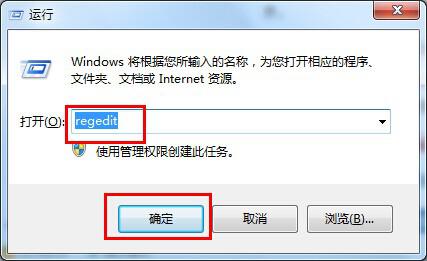
2、在打开的注册表上展开以下注册项HKEY_LOCAL_MACHINE \ SOFTWARE \ Microsoft \ Windows \ CurrentVersion \ Run;
3、在Run项的右侧窗格中新建“字符串值”,将它重命名为Systray;
4、双击打开Systray键值,将它编辑为c:\windows\system32\Systray.exe。完成后退出注册表,重启计算机生效。
想了解更多关于系统上遇到的“疑难杂症”吗?请关注小白一键重装系统官网
 有用
26
有用
26


 小白系统
小白系统


 1000
1000 1000
1000 1000
1000 1000
1000 1000
1000 1000
1000 1000
1000 1000
1000 1000
1000 1000
1000猜您喜欢
- win10电脑怎么从做系统还原点..2021/05/29
- 小鱼重装系统怎么样2023/02/02
- GhostWin7 sp1旗舰装机版安装教程..2016/12/04
- U帮忙U盘启动盘使用教程图解..2016/08/05
- 电脑突然蓝屏怎么办2022/10/01
- 无工具硬盘安装win7的详细教程..2021/03/08
相关推荐
- ie脚本错误 缺少对象2015/06/09
- 笔记本处理器天梯图cpu2022/12/02
- 电脑超级数据恢复软件有哪些..2023/04/02
- nvidia reflex怎么开启2022/06/30
- 安装系统步骤教程2022/12/28
- 介绍零基础也能掌握的电脑装机教程..2021/05/04

















